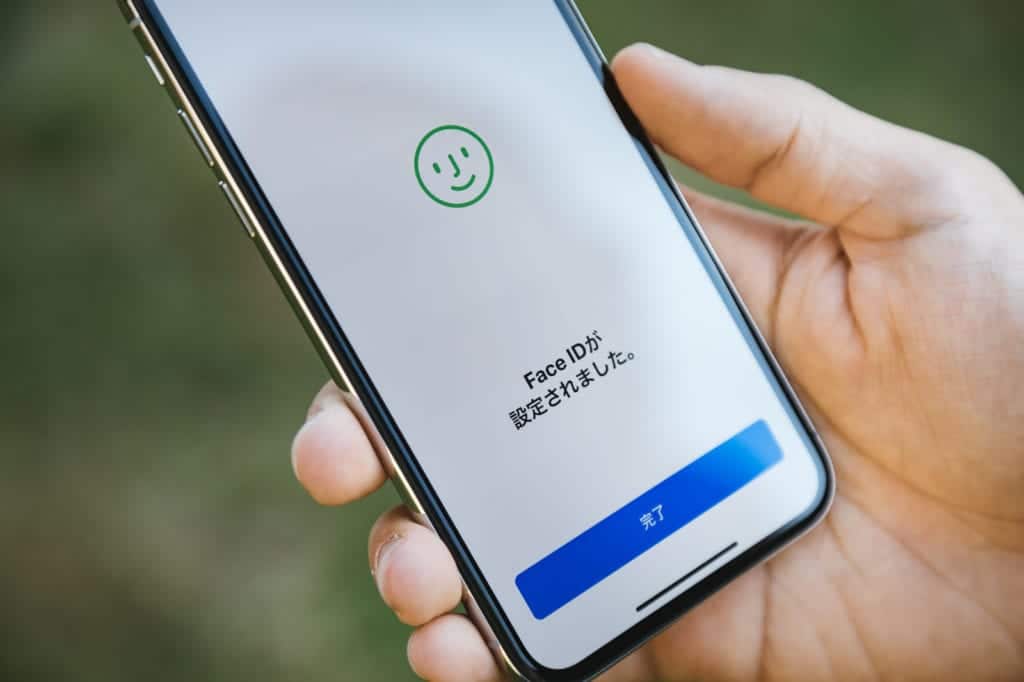
iPhoneXでAssistiveTouchを使って片手操作を便利にする方法
iPhoneXを持つと所感として重く、そして大きい。しかもホームボタンを撤廃した事により「画面下をスワイプをしてロックを解除する」という習慣となる。この一連の動作を何度か繰り返してここ数日間が経過してもかなり違和感を感じています。そこで補助として利用するAssistiveTouchを利用して可能な限り片手操作でスワイプの操作を軽減させ、サイドボタンの利用を抑える様に設定を行った所、かなり楽になりましたのでお伝えしたいと思います。
下線のスワイプを理解する
まずはiPhoneXで補助なしの状態でもマルチタスクの呼び出しを把握する事からご説明します。まずはホーム画面から下から中央にかけてスワイプを行います。この操作は素早く行うのではなく、ゆっくりと操作すれば正確に行えます。
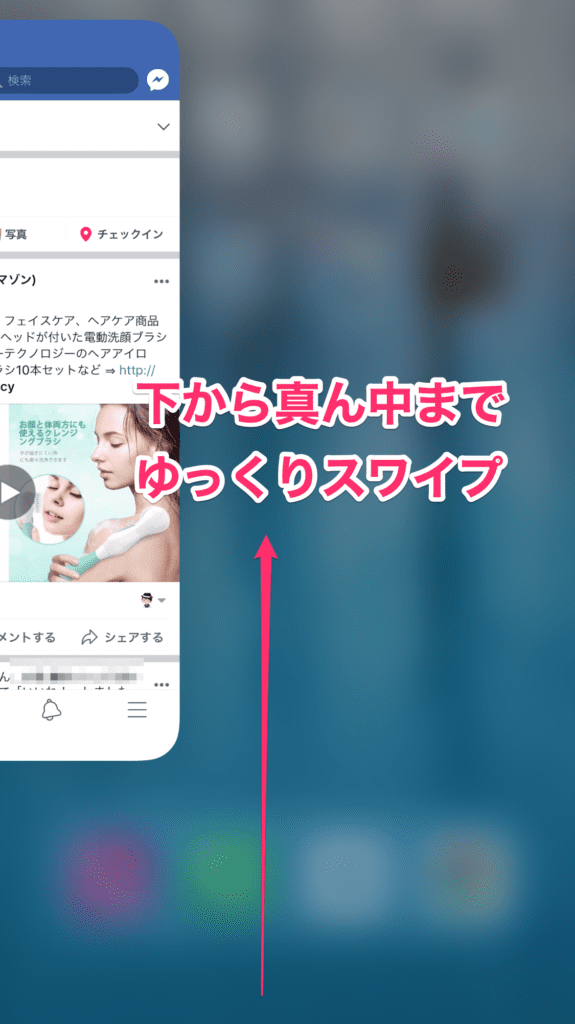
次に複数のアプリを起動中には下の下線横にフリック(スワイプ)する事によって、アプリを切り替える事が容易になります。
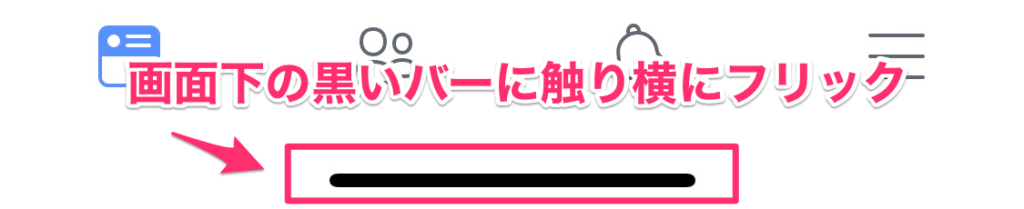
この2つの操作が今回からiPhoneXで採用された操作ですが、これらを習得しておかなければiPhone自体がかなり不便になるかもしれませんよね。まずはこれらを理解し、それでも操作が不便であれば以下の内容を試してみて下さい。
AssistiveTouchの設定を行う
補助ボタンとなるAssistiveTouchは[設定]→[一般]→[アクセシビリティ]→[AssistiveTouch]にあります。元々はホームボタンを使わなくても利用が出来るようにする為の補助機能ですのでiPhoneX以外でも存在しますのでお試し頂き、設定の内容を参考にして頂ければ幸いです。
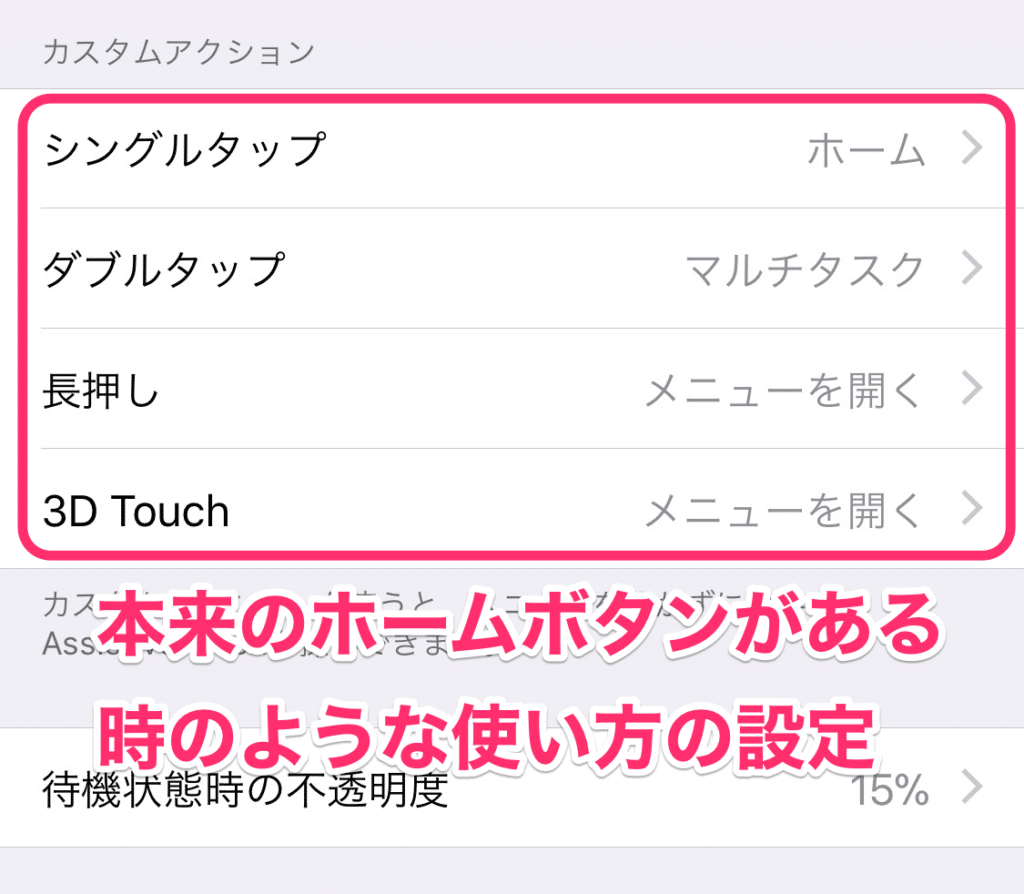
AssistiveTouchのボタンは最大8つの機能を追加可能ですのでお好みで登録して下さい。今回は片手操作ができやすい様にサイドボタンでの操作を行うと思われる場所を登録しておきました。
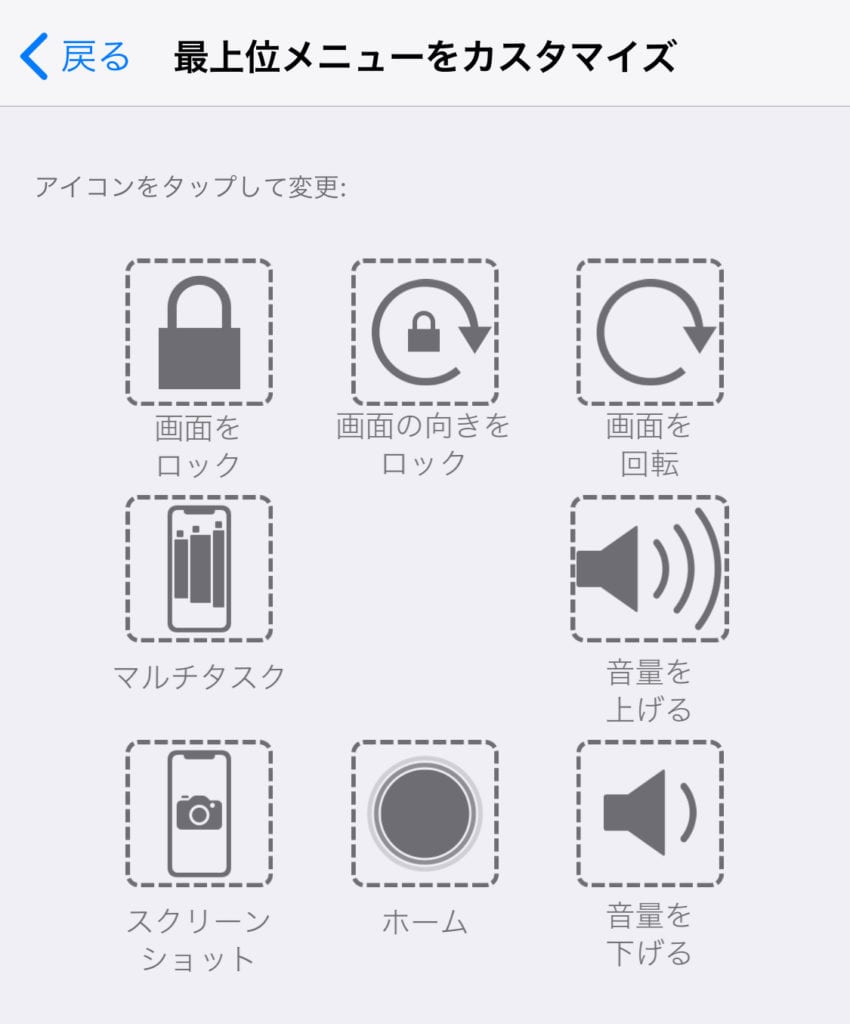
登録が完了するとホーム画面にこの様に表示されます。私の場合はAssistiveTouchボタンを長押しか3DTouchで起動するようにしております。
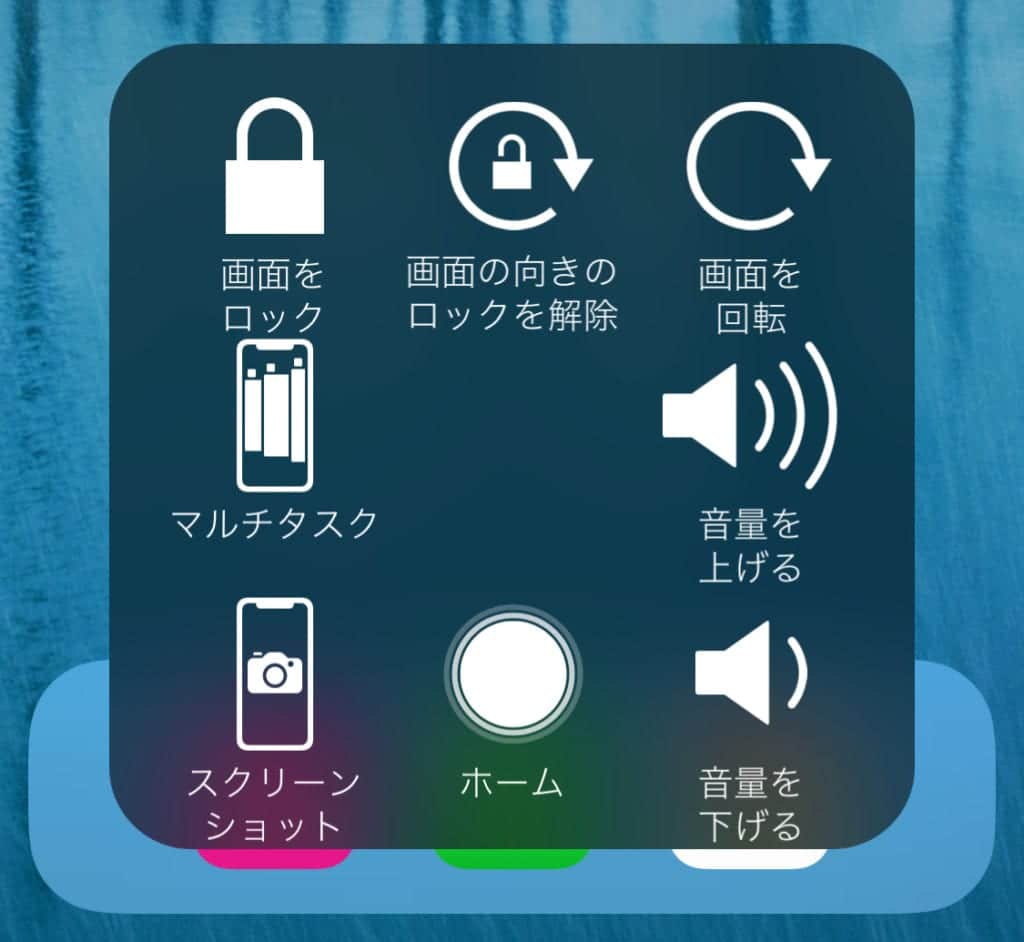
本来は慣れるべき事だが
如何でしょうか、iPhoneXをようやく手に入れたのにも関わらず、操作がわからずガッカリされた方もいるのではないでしょうか。数ヶ月ほど利用し続ければ慣れるかもしれません。ですがそれまでの間に工夫次第で今までの操作を補助として取り戻す事ができます。
いきなりFaceIDに慣れるとは思えません、TouchIDの方が遥かに使いやすいのかもしれませんが、指紋認証というのは利用する人によっては認識しないなど賛否があるみたいですので、今回の認証方法の変化やスワイプ操作によるマルチタスク画面の呼び出しはいつか成るべくして実装された機能だと思われますので、今がその時という事で楽しみながら覚えて頂ければ幸いです。


![【Spigen】iPhone X ケース, [ 米軍MIL規格取得 Qi 充電 対応 落下 衝撃 吸収 クリア ] ウルトラ・ハイブリッド アイフォン X 用 耐衝撃 カバー (iPhone X, クリスタル・クリア)](https://images-fe.ssl-images-amazon.com/images/I/41JTlpLtiRL._SL110_.jpg)














